Pinterestの検証エラーを修正する方法?
Pinterest ユーザーがアプリまたはウェブで遭遇する「検証エラー」を修正する方法に関する情報を提供しました。

Pinterest ユーザーは、アプリまたはウェブでピンを送信または保存するときに「検証エラー」へのアクセスが制限されています。このような問題に直面した場合は、以下の提案に従って解決策を見つけることができます。
<オル>Pinterest 検証エラーとは何ですか?
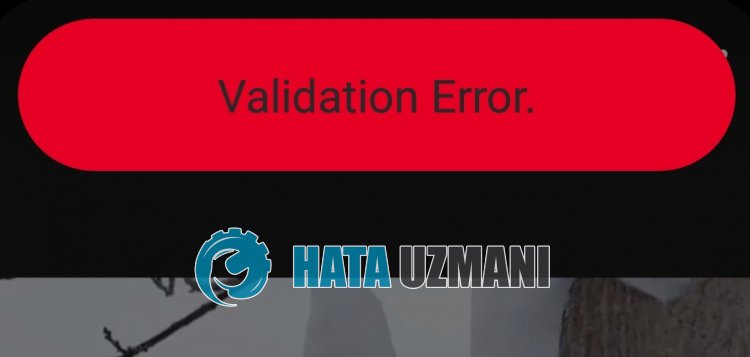
アプリケーションの破損により、Pinterest 検証エラーが発生します。
さらに、アプリケーションのキャッシュの問題によってもこのようなエラーが発生することがあります。
もちろん、この問題だけでなく、他の多くの問題によってもこのようなエラーが発生する可能性があります。
このため、いくつかの提案を提示してエラーの解決を試みます。
Pinterest 検証エラーを修正する方法
このエラーを解決するには、以下の提案に従って問題の解決策を見つけることができます。
1-) Pinterest アプリを更新する
Pinterest アプリケーションが最新ではないということは、イノベーションを受け入れる余地がないことを意味します。
したがって、Pinterest アプリケーションが最新であるかどうかを確認する必要があります。
そうしないと、複数のエラーまたは問題が発生し、アクセス ブロックが発生する可能性があります。
2-) データとキャッシュをクリア
Pinterest アプリケーションのキャッシュに問題があると、このようなエラーが発生する可能性があります。
このため、データとキャッシュをクリアすることで問題を解決できます。
注: このプロセス中にアカウントは自動的にログアウトされます。このため、アカウントのユーザー名とパスワードを必ず知っておいてください。
Android デバイスのデータとキャッシュを消去する
- まず、[設定] メニューを開きます。
- メニューの [アプリケーション] をクリックします。
- 次に、[Pinterest] を選択し、[ストレージ] をクリックします。
- 表示された画面で [データを消去] オプションをクリックします。
このプロセスの後、Pinterest アプリケーションを実行して、問題が継続するかどうかを確認できます。
iOS デバイスのデータとキャッシュを消去する
- [設定] メニューを開きます。
- ドロップダウン メニューの [一般] オプションをクリックします。
- メニューの [iPhone ストレージ] をクリックします。
- 次に、「Pinterest」アプリケーションを選択し、青色の「アプリケーションを削除」オプションをクリックしてアプリケーションを削除します。
3-) アプリを削除して再インストールする
アプリケーションを削除して再インストールすると、このようなさまざまなエラーを防ぐことができます。
これは、破損または欠陥のあるアプリケーション ファイルが原因である可能性があります。
このためには、デバイスから Pinterest アプリケーションを完全に削除し、再度ダウンロードし、インストール プロセスを実行して開きます。
このプロセスの後、問題が継続するかどうかを確認できます。
![YouTubeサーバー[400]エラーを修正する方法?](https://www.hatauzmani.com/uploads/images/202403/image_380x226_65f1745c66570.jpg)


















